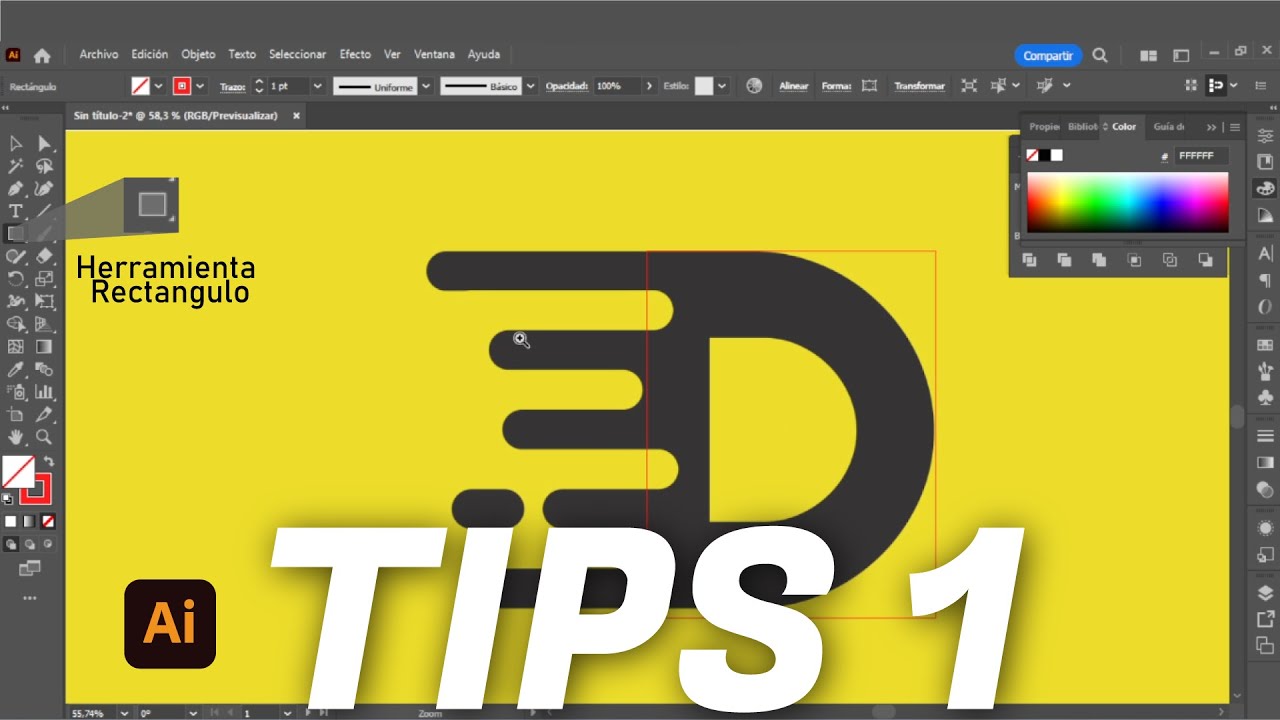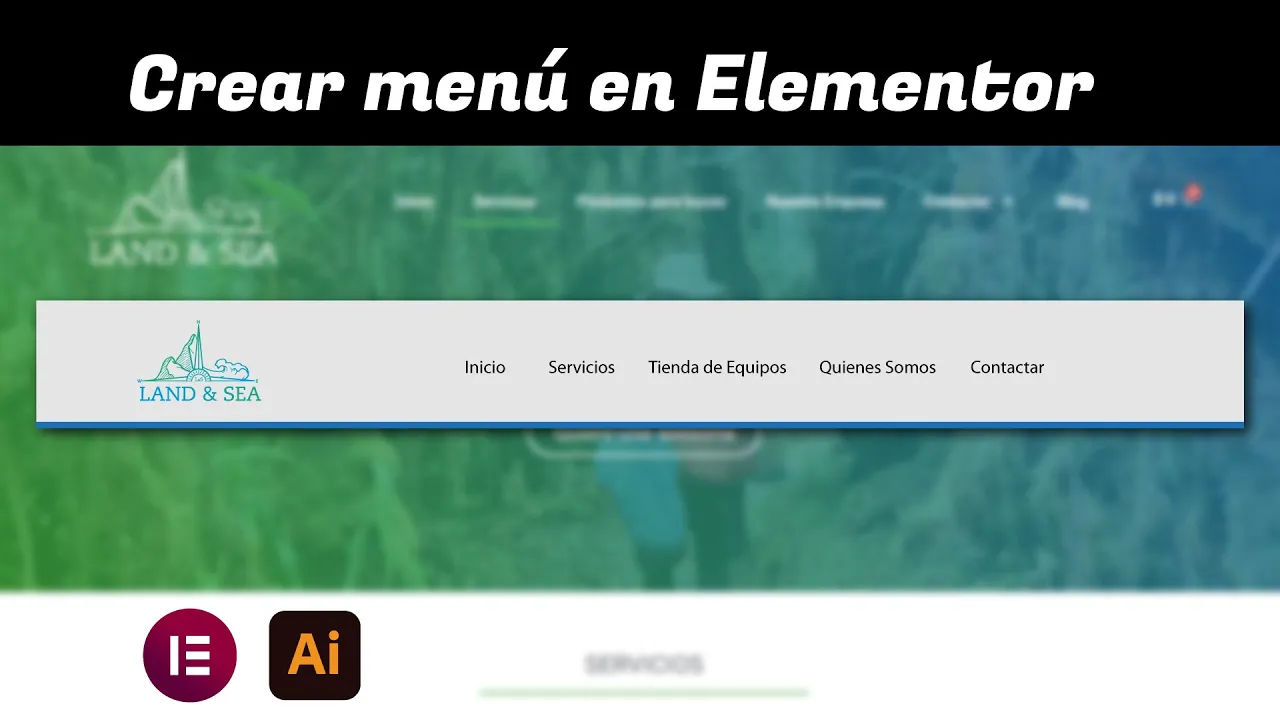Estás intentando usar la herramienta Seleccionar Sujeto en Photoshop y te aparece este molesto mensaje de error? 😩
«No se ha podido completar el comando Sujeto porque el modelo de clasificación no se ha cargado correctamente.»
No te preocupes. En este artículo te muestro cómo solucionar este problema paso a paso, para que puedas volver a trabajar sin interrupciones y aprovechar todo el poder de la selección automática en Photoshop.
🎥 Mira el tutorial completo en video:
👉 https://youtu.be/1x0Quy_nq3U
❓¿Por qué ocurre este error?
Este error suele aparecer cuando el modelo de inteligencia artificial que usa Photoshop para detectar automáticamente sujetos no puede cargarse correctamente. Esto puede deberse a:
-
Problemas de conexión a internet.
-
Archivos de modelo corruptos o incompletos.
-
Problemas de configuración interna de Photoshop.
-
Instalaciones incompletas o mal actualizadas.
✅ Solución paso a paso
Aquí tienes una guía rápida para solucionar este error:
🔄 1. Reinicia Photoshop
A veces, un simple reinicio puede resolver conflictos de carga de modelos.
-
Cierra Photoshop completamente.
-
Vuelve a abrir el programa y prueba nuevamente la función Seleccionar sujeto.
🌐 2. Verifica tu conexión a internet
Photoshop necesita una conexión activa para descargar y usar ciertos modelos de IA. Asegúrate de estar conectado.
🧹 3. Restablece las preferencias de Photoshop
Esto puede ayudar si hay configuraciones dañadas.
-
En Windows: pulsa
Ctrl + Alt + Shiftal abrir Photoshop. -
En Mac: pulsa
Cmd + Option + Shiftal abrir. -
Acepta el mensaje para eliminar las preferencias.
⚠️ Nota: Esto restablecerá la configuración a los valores de fábrica, así que tenlo en cuenta si has personalizado tu espacio de trabajo.
📂 4. Borra los archivos de modelos de IA
Borrar estos archivos fuerza a Photoshop a descargarlos nuevamente.
-
Cierra Photoshop.
-
Navega a esta ruta en tu sistema:
Windows:
C:\Users\TU_USUARIO\AppData\Roaming\Adobe\UXP\PluginsStorage\PHSP\23\Internal\com.adobe.ccx.start\modelMac:
~/Library/Application Support/Adobe/UXP/PluginsStorage/PHSP/23/Internal/com.adobe.ccx.start/model -
Elimina el contenido de esa carpeta.
-
Abre Photoshop y vuelve a intentar Seleccionar sujeto.
💻 5. Actualiza Photoshop
Si estás usando una versión antigua, puede que haya conflictos. Ve a Creative Cloud y asegúrate de estar en la versión más reciente de Photoshop.
🧠 Bonus: Reinstalación completa (opcional)
Si el error persiste, realiza una desinstalación completa desde Adobe Creative Cloud y luego vuelve a instalar. Asegúrate de marcar la opción «Eliminar preferencias» durante el proceso.
🧪 Conclusión
La herramienta Seleccionar sujeto es una de las más potentes de Photoshop gracias a la inteligencia artificial. Pero cuando falla, puede ser frustrante. Con estos pasos, podrás solucionar el error del modelo de clasificación y volver a seleccionar objetos como un profesional.
🔗 Mira el video para seguir los pasos visualmente:
👉 https://youtu.be/1x0Quy_nq3U
¿Te fue útil este artículo? 💬
Déjame tu experiencia o pregunta en los comentarios. Y si quieres más tutoriales como este, ¡no olvides visitar el canal de YouTube de Clubgráfico y suscribirte!